环境说明:Windows7+vmware(Centos7)
效果说明:1、主机和虚拟机能够互相ping通;
2、虚拟机能够正常连外网。
1、确认虚拟机与主机的连接方式
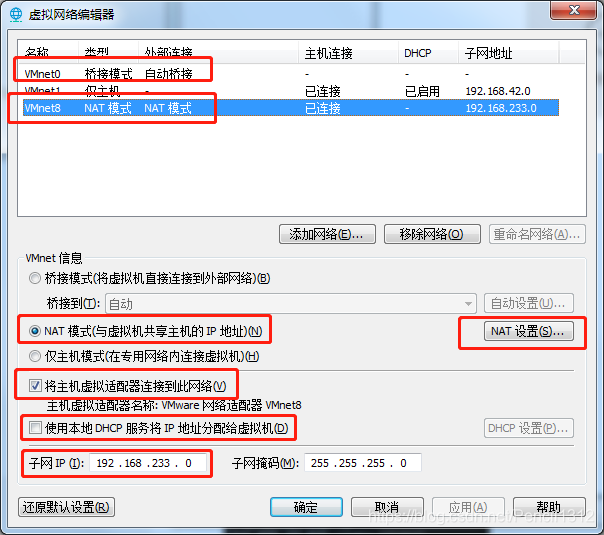
如图配置即可,实际上这个就是默认的配置,唯独去除了DHCP的勾选。配置错了,也可以通过还原默认设置就可,在此不做过多的连接方式的解释(其实是还没搞懂,哈哈哈)。
这里要记住配置的子网ip(192.168.233.0),子网掩码就不用多说了,这里的子网ip实际上是不需要和Windows主机一样,我的Windows主机ip内网网段是(192.168.10.0)。
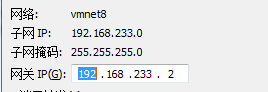
点击图第一张图的“NAT设置”就能看到上图的内容,这个网关ip也是要记住的。
到这里,虚拟机的配置就完事了,实际上也没什么事,也就记住这个子网ip就好了。
2、配置Centos7静态ip相关配置文件
配置网卡配置文件:
vi /etc/sysconfig/network-scripts/ifcfg-ens33
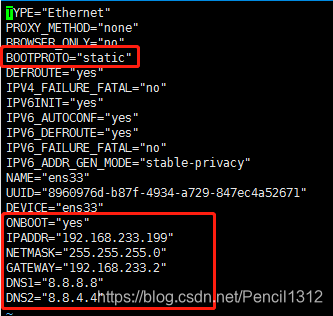
如图,实际上只需要增加这几项配置即可。IPADDR地址就是刚才记住子网ip网段+主机编号即可,我使用的主机号是199,你随意。GATEWAY就是第二个要记住的网关ip。DNS1、DNS2是dns解析服务器ip地址,干就完了,不填域名解析失败。
vi /etc/resolv.conf
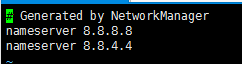
如上配置就好。
最后重启网络:service restart network
测试:ping www.baidu.com
3、同步修改主机的网络适配器ip

编辑vmnet8如下:
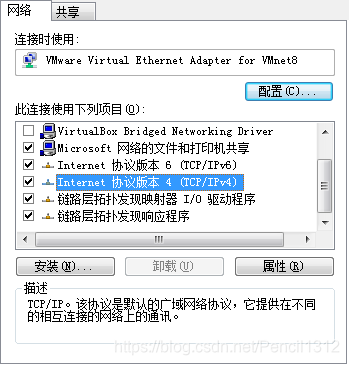
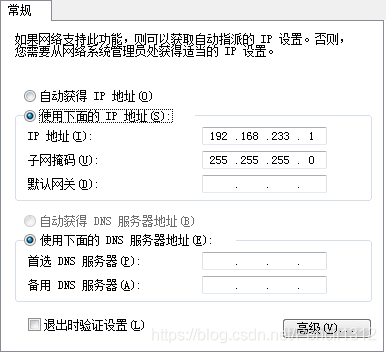
完整的配置已经结束,希望是你想要的效果。





















 2万+
2万+











 被折叠的 条评论
为什么被折叠?
被折叠的 条评论
为什么被折叠?








